2. 缺点
1. 风险性:
- 操作不当的风险:笔记本电脑的内部组件较为精密,如果操作不当,可能导致硬件损坏,例如静电放电、断开电缆、损坏散热器等。
- 保修问题:自行拆卸笔记本电脑可能会导致保修失效。许多笔记本电脑的保修条款中规定,擅自拆卸会使保修无效。
2. 技术要求:
- 专业知识:清灰过程需要一定的技术知识和经验。不了解电脑内部结构的用户可能难以安全地完成清灰工作,且可能无法正确安装回拆下的组件。
三、自己清灰的步骤和注意事项
1. 准备工作
1. 工具准备:
- 所需工具:准备好合适的工具,如小型螺丝刀、静电刷、压缩空气罐、无纺布或干净的微纤维布。使用静电刷和压缩空气可以有效清除灰尘而不损伤硬件。
2. 工作环境:
- 干净环境:选择一个干净、干燥的环境进行清灰,避免灰尘再次进入设备。使用静电放电(ESD)手环,以防止静电对电脑组件造成损害。
2. 拆卸和清洁
1. 关闭电脑并断电:
- 断电操作:确保笔记本电脑完全关闭,并断开所有外部电源和设备。取出电池(如果可拆卸),以避免在清灰过程中触电或短路。
2. 拆卸笔记本电脑:
- 拆卸步骤:根据笔记本电脑的型号,拆卸底盖或侧盖。查阅用户手册或在线教程,以了解如何安全拆卸笔记本电脑。小心保存螺丝和零件,避免丢失。
3. 清除灰尘:
- 风扇和散热片:使用压缩空气吹除风扇叶片、散热片上的灰尘。尽量避免直接接触这些部件,以免损坏。可以使用静电刷轻轻清理难以到达的地方。
- 内部清洁:如果有必要,可以使用干净的微纤维布擦拭电脑内部的表面,注意不要用湿布或化学清洁剂。
4. 重新组装:
- 检查和安装:检查清理后的部件是否正常,确保所有螺丝和部件都已正确安装。将底盖或侧盖安装回去,确保所有连接都牢固。
3. 检查和测试
1. 开机测试:
- 启动测试:重新连接电源,装上电池,开机测试电脑的功能是否正常。检查风扇运转是否平稳,系统温度是否正常。
2. 运行性能测试:
- 性能监测:使用系统监测工具(如任务管理器或专用硬件监测软件)检查CPU和GPU温度,确保没有过热问题。
四、何时寻求专业帮助
1. 复杂问题:
- 如果您在清灰过程中遇到复杂问题或不确定如何操作,建议寻求专业技术支持。专业技术人员具有经验和工具,可以更安全有效地完成清灰工作。
2. 保修期内:
- 如果您的笔记本电脑还在保修期内,建议将其送到授权服务中心进行清灰,以避免因自行拆卸而使保修失效。
五、维护建议
1. 定期清灰:
- 清洁频率:根据使用环境和笔记本电脑的使用情况,一般建议每6-12个月进行一次清灰。灰尘积累较快的环境(如宠物多或环境较为潮湿)可能需要更频繁的清理。
2. 环境控制:
- 保持环境清洁:在使用笔记本电脑时,尽量保持使用环境的清洁,避免将电脑放置在尘土较多的地方。
3. 使用外部散热器:
- 辅助散热:使用外部散热器(如笔记本散热底座)可以帮助提高电脑的散热效率,减少内部灰尘的积累。
总结
笔记本电脑的清灰对于保持其正常运行和延长使用寿命是非常重要的。虽然自己动手清灰可以节省费用并提升维护便利性,但需要具备一定的技术知识和操作经验。对于不熟悉硬件的用户或在保修期内的设备,建议寻求专业技术支持。定期清灰和保持良好的使用环境是确保笔记本电脑稳定工作的有效措施。
返回搜狐,查看更多